Несмотря на то, что iFixit оценил последние версии Retina MacBook Pro 2/10 по ремонтопригодности, новый Mac Mini показал 8/10. Этот крошечный, но мощный компьютер всегда предлагал возможность сделать возможными будущие обновления, размещенные в легкодоступном корпусе, с обновляемыми частями, которые постоянно не впаяны в систему.
Хотя Apple предоставляет удобство, когда вы решаете обновить спецификации через них, прежде чем вы даже приобретете Mac Mini, вы будете платить за это удобство. Если вы хотите сэкономить немного денег и хотите приложить немного усилий, на самом деле это хорошая идея, чтобы пойти с более низкими характеристиками, а затем обновить себя.
Если вы только что приобрели Mac Mini, вот несколько советов о том, что нужно обновить и как это сделать.
Как вы можете обновить?
Во-первых, Mac Mini по своей концепции похож на ноутбук. Он имеет панель доступа, так что вы можете получить доступ к обновляемым компонентам, но он не такой гибкий, как полноценный рабочий стол ПК. Короче говоря, это означает, что вы можете легко обновить только две части: RAM (память) и жесткий диск.
Некоторым пользователям удалось заменить процессоры и источники питания Mac Mini, но это сложные операции, которые мы не будем выполнять сегодня (обе считаются «сложными» по стандартам iFixit).
Какую оперативную память вы должны получить?
Самый простой способ определить, какая оперативная память вам нужна, это нажать Apple в верхнем левом углу экрана, выбрать «Об этом Mac», а затем нажать «Подробнее». Наконец, нажмите на вкладку Память.
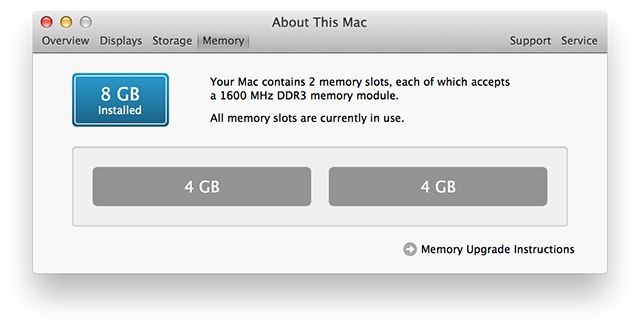
Это покажет вам, сколько памяти установлено в данный момент, сколько слотов у вашего Mac (заполнено и пусто), а также тип ОЗУ, которое требуется (скорее всего, 1333 или 1600 МГц).
Начиная с модели середины 2010 года, Mac Mini поддерживает до 16 ГБ ОЗУ вместо предыдущих 8 ГБ, так что вы можете разделить это число на количество слотов, чтобы узнать, насколько велика может быть каждая отдельная карта памяти.
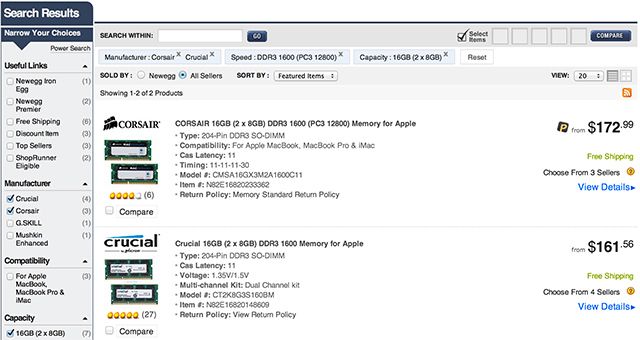
При покупке оперативной памяти бренд следует учитывать так же, как и систему ПК: некоторые известны своим качеством, а другие нет. Два бренда, о которых я слышал больше всего хороших — это Crucial и Corsair, поэтому я бы порекомендовал выбрать любой из них, если вы не уверены.
Получить оперативную память для вашего Mac Mini довольно просто. У большинства онлайн-магазинов, таких как NewEgg, есть подкатегории, специально предназначенные для оперативной памяти, совместимой с Mac, просто обязательно прочитайте описания предметов для известной совместимости. У большинства производителей также есть веб-сайты, которые помогут вам выбрать правильную оперативную память для вашего Mac, например, это от Crucial и это от Corsair.
Вы также можете получить оперативную память непосредственно от Apple, но это будет стоить вам больших денег — 16 ГБ от Apple стоит 400 долларов! С другой стороны, получение 16 ГБ оперативной памяти от Crucial через NewEgg обойдется вам всего в 162 доллара. Получение подержанной оперативной памяти для Mac также возможно на таких веб-сайтах, как eBay, но вы не будете полностью уверены, что в продукте, который вы покупаете, нет ничего плохого.
Обновление ОЗУ
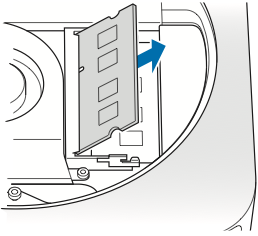
Если у вас модель Mac Mini середины 2010 года или новее, обновление оперативной памяти очень просто. Фактически, Apple даже дает инструкции о том, как сделать это самостоятельно, а не направлять вас к авторизованному поставщику услуг Apple, как это делается для всех моделей до модели середины 2010 года.
Если вы используете более старую модель Mac Mini, вам будет гораздо сложнее. Вы можете просто обратиться к поставщику услуг и попросить его сделать это за вас, но это будет стоить денег. Вы также можете сделать это самостоятельно, но не только это будет намного сложнее, но и аннулирует вашу гарантию, которая не произойдет, если вы обратитесь к поставщику услуг.
При этом процесс проникновения в эти Mac Minis сложен, поэтому лучше всего объяснить это видео:
Выбор жесткого диска
Есть несколько вещей, которые вы должны иметь в виду при покупке жесткого диска для вашего Mac Mini. Для правильной установки жесткий диск должен иметь длину 2,5 дюйма и толщину 9,5 мм.
Неважно, является ли жесткий диск традиционным или твердотельным (хотя я бы определенно рекомендовал SSD
), если он использует соединение SATA.

Помимо этих требований, вы можете выбрать любой жесткий диск, какой захотите. Просто убедитесь, что вы сможете клонировать содержимое жесткого диска на свой новый жесткий диск или использовать метод переустановки OS X
и восстановление ваших личных данных под рукой.
Обновление жесткого диска
Если у вас более старая модель (до середины 2010 г.) и вы обратили внимание на видео, приведенное выше, вы заметите, что, когда вы извлекали оптический привод из остальной части системы и откладывали его в сторону, другая сторона этого блока электроника держит жесткий диск. Он удерживается четырьмя винтами — их можно легко заменить на жесткий диск.
Если у вас модель середины 2010 года или новее, вам все равно придется работать над достижением жесткого диска — это, безусловно, не так просто, как добраться до ОЗУ. Для этого вам обязательно нужно следовать руководству iFixit по замене жесткого диска, в котором много картинок.
Заключение
Надеемся, что эти инструкции дали вам хорошее представление о том, что нужно для обновления на различных моделях Mac Mini. Обновление ОЗУ в середине 2010 года или более новых моделях сделать очень просто, но более старые модели усложняют работу, и замена жесткого диска может быть непростой задачей для всех моделей (но это возможно).
Всегда легче обратиться к профессионалам, которые позаботятся о ваших обновлениях, так как это также не затронет вашу гарантию, или просто заказать компьютер с техническими характеристиками, которые вы хотите заблаговременно, если у вас есть на это деньги.
Конечно, вы также можете попробовать ускорить свой Mac, не тратя деньги
или обновление операционной системы
если вы еще не сделали Кроме того, если вы не возражаете против подобных обновлений, вы можете сэкономить, купив восстановленный Mac.
,
Насколько хорошо прошли обновления Mac Mini? Есть ли что-то, с чем стоит быть осторожным коллегам-читателям? Дайте нам знать об этом в комментариях!

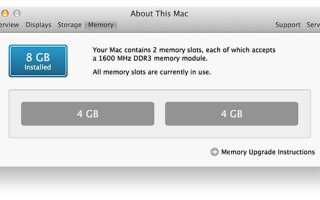
![5 советов, как извлечь максимум пользы из приложения для заметок [iOS]](https://helpexe.ru/wp-content/cache/thumb/8c/a79012d2a20438c_150x95.jpg)

![Запланируйте завершение работы в OS X с помощью этих инструментов [Mac]](https://helpexe.ru/wp-content/cache/thumb/a4/c4289de03198ca4_150x95.jpg)
